解决redis desktop manager连接不上linux(centos7)上的redis服务
redis是一个key-value形式的缓存服务器,在实际测试redis连接时,一直显示图片中的问题,在遇到这样的问题时可以从以下几方面来排除问题
1. bind 127.0.0.1要注释掉
通过/bind 127.0.0.1搜索到后将其注释掉
2. 要为redis配置密码
通过/requirepass foobared搜索到后将其注释打开,同时将foobared修改为你要给redis设置的密码
3. 确保6379端口开放
6379是redis的默认端口,不打开端口,其他计算机将无法访问redis,使用以下命令来尝试查看6379端口是否打开
telnet 192.168.1.17 6379
结果,显示端口连接失败。
如果提示“telnet不是内部或外部命令”,可以在控制面板“打开或关闭Windows功能”中添加“telnet客户端”就可以使用telnet命令
尝试使用 vim /etc/sysconfig/iptables打算去打开6379,因为默认该端口是不对外开放的,但是到了centos7该文件是默认不存在的,使用iptables -P OUTPUT ACCEPT随便写一条规则,使用service iptables save来保存,这样在/etc/sysconfig下就生成了这个文件,
使用vim /etc/sysconfig/iptables来编辑这个文件,添加
-A INPUT -m state --state NEW -m tcp -p tcp --dport 6379 -j ACCEPT
结果还是连不上,端口依旧没打开,查询网络发现centos7将firewall作为默认防火墙,所以使用
firewall-cmd --query-port=6379/tcp
去查看下linux里面是有没有开放这个端口,如果按照正常情况,应该提示我yes或者no,但是它提示了我firewall is not running

这才记起,原来使用centos7之前版本的端口配置方式时,将firewall防火墙给关了,使用
systemctl start firewalld.service
来将防火墙打开,将6379端口打开
firewall-cmd --add-port=6379/tcp

再测试
firewall-cmd --query-port=6379/tcp
就显示yes了

再用Windows测试,界面一片黑,那就说明成功了,再用redis desktop manager来测试连接,结果即显示连接成功
更多推荐
 已为社区贡献2条内容
已为社区贡献2条内容

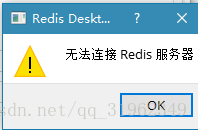



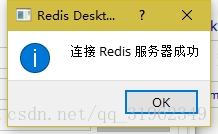






所有评论(0)